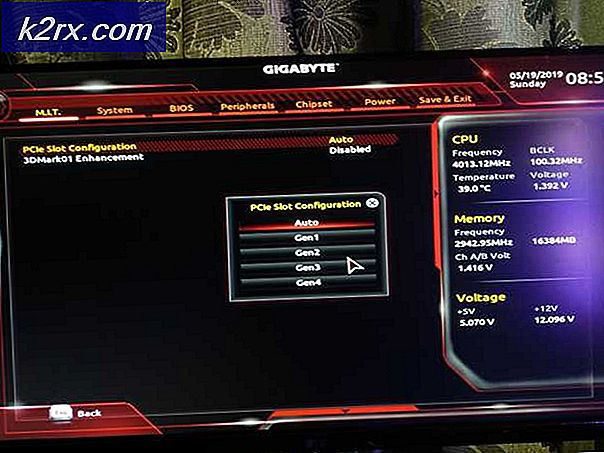Cara Membatalkan Pendaftaran Berkas Anggur di Linux
Apakah Anda menggunakan Wine untuk menjalankan aplikasi bisnis penting atau hanya memainkan banyak permainan menyenangkan yang hanya tersedia untuk Microsoft Windows, Wine akan benar-benar mulai mendaftarkan asosiasi file untuk berbagai ekstensi yang digunakan program Windows. Anda mungkin tidak ingin memiliki yang lama dari program yang telah Anda copot, dan Anda mungkin benar-benar memiliki beberapa masalah dengan orang-orang yang diasosiasikan dengan Wine secara default. Jika program lain membuat file dengan ekstensi file yang secara tidak sengaja identik, maka Anda mungkin memiliki sedikit konflik aneh jika Anda mencoba dan mengklik dua kali di atasnya.
Untungnya, itu sebenarnya lebih mudah untuk menyingkirkan mereka daripada yang mungkin Anda pikirkan. Perlu diingat bahwa proses berikut ini menyetel ulang asosiasi ekstensi di pengelola file Anda, jadi Anda tidak ingin melakukannya jika Anda menemukan beberapa Wine berguna. Yang sedang berkata, Wine akan benar-benar sering menciptakan mereka ketika Anda menggunakan program lagi. Ini juga tidak akan menjadi masalah jika Anda menggunakan menu File untuk membuka file dari dalam Wine. Kemungkinan besar, Anda tidak menjalankan aplikasi perusahaan penting melalui Wine, jadi bagi sebagian besar pengguna yang tampaknya menjadi masalah.
Metode 1: Menghapus Asosiasi Berkas Anggur Secara Permanen
Anda harus memulai dengan membuka jendela terminal. Cari kata Terminal di Ubuntu Unity Dash atau klik pada menu Aplikasi dan kemudian temukan di System Tools. Karena proses ini hanya melibatkan manipulasi file di dalam direktori home Anda sendiri, Anda tidak memerlukan akses administrator untuk itu.
Untuk menghapus semua asosiasi file dalam satu gerakan, pertama-tama ketik rm -f ~ / .local / share / applications / wine-extension * .desktop lalu tekan enter diikuti dengan mengetik rm -f ~ / .local / share / icons / hicolor / * / * / application-x-wine-extension * dan push tombol enter yang kedua. Perintah pertama menghapus semua file ekstensi Wine .desktop yang dibuat oleh program Windows sementara yang kedua membersihkan semua ikon yang mungkin dikaitkan Wine dengan mereka.
Jika Anda pernah melihat gelas anggur merah aneh aneh sebagai ikon untuk beberapa file, maka ini juga akan menyelesaikan masalah itu. Ini disebabkan oleh memiliki jenis file yang terkait dengan Wine ketika Wine tidak memiliki ikon yang sebenarnya untuk mereka. Kaca merah adalah referensi lelucon untuk nama program Wine, tetapi referensi lelucon ini kadang-kadang akan menjaring pengguna baru karena itu bukan hal yang paling intuitif dari kelelawar. Aturan praktisnya adalah jika Anda memiliki sesuatu yang menampilkan gelas anggur di atas ikon, maka itu adalah cara kasar Linux memberitahu pengguna bahwa file dikaitkan dengan kode Windows yang dijalankan melalui Wine.
Selanjutnya Anda harus menghapus cache lama dengan tiga perintah. Mengetik
rm -f ~ / .local / share / applications / mimeinfo.cache diikuti oleh
rm -f ~ / .local / share / mime / packages / x-wine * dan akhirnya rm -f ~ / .local / share / mime / application / x-wine-extension * semua sebagai perintah terpisah. Setelah Anda sampai ke titik ini, tidak ada jalan untuk kembali sehingga Anda ingin memastikan Anda benar-benar ingin melakukan ini sebelum melanjutkan. Meskipun ini tidak akan benar-benar melakukan kerusakan permanen, jika Anda menghapus asosiasi file tanpa benar-benar berarti dapat sedikit mengganggu. Sekali lagi, program Wine biasanya akan membuat ulang ketika Anda menjalankannya.
TIP PRO: Jika masalahnya ada pada komputer Anda atau laptop / notebook, Anda harus mencoba menggunakan Perangkat Lunak Reimage Plus yang dapat memindai repositori dan mengganti file yang rusak dan hilang. Ini berfungsi dalam banyak kasus, di mana masalah ini berasal karena sistem yang rusak. Anda dapat mengunduh Reimage Plus dengan Mengklik di SiniPerbarui cache dengan menerbitkan pembaruan-desktop-database ~ / .local / share / aplikasi dan kemudian
update-mime-database ~ / .local / share / mime / sebagai dua perintah terpisah. Anda kemungkinan besar akan memiliki sejumlah asosiasi file Linux default baru lagi. Ini harusnya semua yang harus Anda lakukan untuk menyingkirkannya, jadi ini berguna jika Anda baru saja menyingkirkan program lama yang tidak Anda gunakan lagi dan ingin menyingkirkan asosiasi yang terkait dengannya. Ini menghapus semua dari berbagai asosiasi file lain yang dibuat Wine juga, tetapi jika Anda tidak menggunakan interpreter VBScript maka ini tidak akan menjadi masalah sama sekali. Anda harus membuat ulang asosiasi Windows Hosting jika Anda menggunakan program VBScript atau Microsoft JScript, tetapi asosiasi ini akan diperbaiki secara otomatis. Selain itu, Anda mungkin menggunakan skrip shell untuk melakukan apa pun yang Anda inginkan dengan Wine.
Anda mungkin ingin melakukan ini setelah menguninstall game tertentu, dengan cara. Ada beberapa program permainan Windows yang lebih tua yang mengaitkan banyak ekstensi file kepemilikan yang berbeda dengan program itu sendiri sehingga Anda mungkin ingin melakukan ini untuk menjaga agar semuanya dihapus.
Pastikan untuk tidak menjalankan perintah ini secara tidak perlu, karena mereka benar-benar akan mengatur ulang jenis MIME yang Nautilus, PCManFM, Thunar dan manajer file lainnya gunakan untuk mengaitkan ekstensi berbeda dengan program yang berbeda. Namun, di sisi lain, prosesnya mungkin benar-benar membuat segalanya lebih cepat karena Anda tidak perlu melihat melalui begitu banyak dari mereka ketika membuka sesuatu yang Anda lihat.
Metode 2: Kembalikan Asosiasi Bantuan
Jika Anda menggunakan Wine untuk membaca buku elektronik dalam format CHM, maka Anda tidak perlu khawatir. Cukup klik kanan pada file CHM, klik Open With, lalu ketikkan wine hh di kotak yang bertuliskan Command line untuk mengeksekusi: sehingga memuat viewer bawaan anggur CHM. Untuk menyimpan kembali asosiasi ini, ketikkan nama di kotak Nama aplikasi dan klik Setel aplikasi yang dipilih sebagai tindakan default untuk jenis file ini untuk menyimpannya secara permanen.
Anda tidak perlu melakukan ini jika Anda tidak menggunakan file CHM atau membukanya dengan browser Linux asli. Sementara semakin banyak manual TI yang benar-benar dipublikasikan dalam format PDF hari ini, Anda mungkin ingin fungsi ini untuk membaca file bantuan atau manual pengkodean dari versi aplikasi Windows yang lebih lama. Ada juga ekstensi peramban yang tersedia untuk Firefox yang mungkin ingin Anda lihat jika Anda tertarik untuk terus membaca file-file ini tanpa harus menginstal Wine untuk memulai. Itu akan menyelesaikan masalah asosiasi file jika Anda hanya menggunakan Wine sebagai penampil jenis ini.
TIP PRO: Jika masalahnya ada pada komputer Anda atau laptop / notebook, Anda harus mencoba menggunakan Perangkat Lunak Reimage Plus yang dapat memindai repositori dan mengganti file yang rusak dan hilang. Ini berfungsi dalam banyak kasus, di mana masalah ini berasal karena sistem yang rusak. Anda dapat mengunduh Reimage Plus dengan Mengklik di Sini